реклама
Колкото и добър компютър да имате у дома, често има случаи, когато няма друг начин, освен да използвате обществен компютър, за да свършите работата.
Когато казвам обществени компютри, имам предвид компютри на летища, кибер кафенета, библиотеки или дори компютър на приятел. Внимавайте компютърът да ви шпионира!
Това ръководство се прилага за онези ситуации, в които трябва да използвате каквото и да е, освен вашия собствен компютър. Затова ви каня да се възползвате от следните:
Съвет 1: Използвайте преносим софтуер 100 преносими приложения за вашия USB стик за Windows и macOSПреносимите приложения ви позволяват да вземете любимия си софтуер навсякъде чрез флаш устройство или облачно съхранение. Ето 100 от тях, за да покриете всяка ваша нужда, от игри до редактори на изображения. Прочетете още или LiveCD, когато е възможно
Ето някои от инструментите, които може да искате да разгледате:
MojoPac
- - Седи на вашето USB устройство и ви дава вашата собствена работна среда. Вече го профилирахме заедно с други подобни програми
тук 4 начина да носите компютъра си на iPod или USB Thumbdrive Прочетете още
- .
Преносим Firefox - Уеб браузърът е вашата врата към Интернет, така че първо и преди всичко го обезопасете. Използвайте преносимата версия на Firefox от вашето USB устройство, за разлика от браузъра на публичния компютър.
Преносимо IM решение - Използвайте преносим Miranda или неправилен говор на чужд език (Знам, че не е много удобен и забавен за използване, но тук говорим за сигурност!)
Уеб месинджъри - Или можете да използвате Yahoo Messenger за мрежата, Meebo, Гугъл разговор.
Използвайте LiveCDs - Ubuntu, Knoppix са някои добри опции.
Съвет 2: Изберете компютър, където има по-малко прекъсвания
Нещо като компютър в ъгъла ще бъде просто добре. Това не само ви помага да се концентрирате, но по-важното е от гледна точка на сигурността, което държи сърфистите на раменете далеч от вас. Излишно е да казваме, че не въвеждайте пароли, когато някой стои до вас, колко незаинтересован може да се преструва.
Инструменти за това - Нещо, което седи между ушите ви!
Съвет 3: Не оставяйте свален или новосъздаден файл на твърдия диск
Инструменти за това - Въпреки че обикновената Shift + Delete (моля, не просто изтривайте) ще направи трика, но ако искате да сте напълно сигурни че никой няма достъп до него след това да използва: UltraShredder (Той също е преносим) - или може би знаете за по-добра програма, която можете да Препоръчвам?
Съвет 4: Въвеждане на информация за вход и пароли
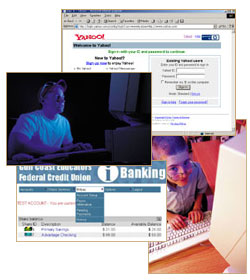 Компютърът, който използвате, може да има софтуер за keylogger на него, който може да записва паролите, докато пишете, но могат да бъдат предприети някои инструменти и стъпки, за да се намалят щетите.
Компютърът, който използвате, може да има софтуер за keylogger на него, който може да записва паролите, докато пишете, но могат да бъдат предприети някои инструменти и стъпки, за да се намалят щетите.
Инструменти за това - Използвайте екранната клавиатура на Windows (натиснете Win + U и изберете Екранна клавиатура), за да въведете паролите или можете да използвате KeePass Password Safe да съхранявате вашите пароли и след това можете директно да поставите паролата или да копирате / поставите от KeePass, така че да заблудите keylogger.
Или можете да въведете паролата на случаен принцип в текстов файл и след това да копирате паста от там в произволен ред. например да напишете MyPassword, можете да напишете rdPasswoMy и след това да копирате пастата в правилен ред (изисква известна работа, знам).
Съвет 5: Изчистете следите
Изтрийте историята, временните Интернет файлове и запаметените пароли и бисквитки от браузъра.
- Internet Explorer 7 - Щракнете върху Инструменти и след това Изтриване на историята на сърфиране> Изтриване на всички
Internet Explorer (по-стари версии) - Щракнете върху Инструменти и след това - Internet Options. В раздела Общи под Временни интернет файлове щракнете върху Изтриване на файлове и след това щракнете върху Изтриване на бисквитките. Кликнете върху Изчистване на историята. Изтрийте всички файлове във временната папка на вашия потребителски акаунт, които можете да намерите, като прегледате C: \ Документи и настройки \ потребителско име \ Локални настройки \ Темп.
Firefox - Щракнете върху Инструменти, след което щракнете върху Изчисти лични данни.
Изчистете профила на страницата
Ще трябва да получите достъп до локалната политика за сигурност, за достъп до местната политика за сигурност, отворете контролния панел, щракнете двукратно върху административни инструменти и щракнете двукратно върху местната политика за сигурност. След това щракнете върху Опции за сигурност в десния панел и превъртете надолу до Изключване: Изчистване на страницата на виртуалната памет. Кликнете два пъти върху този елемент и се уверете, че е активиран.
Съвет 6: Винаги излизане
Колкото и елементарно да изглежда, много хора по една или друга причина могат да оставят един или друг акаунт вход. Това е лесно, ако използвате IM, Браузър, FTP и т.н.
Съвет 7: Не купувайте и не давайте лична информация
Колкото и да сте манипулатор, нека да се сблъскате с него, НИКОГА НЯКОГА не трябва да се дава информация, когато сте на обществени компютри. Това включва номера на кредитни карти, акаунти в paypal или всяка друга лична информация.
Съвет 8: Когато сте готови - Направете рестартиране
Рестартирайте компютъра, когато сте готови да използвате компютъра и сте се погрижили за всички горепосочени стъпки, това не само ще изчисти оперативната памет, но и ще изчисти файла на страницата.
Забравих ли нещо? Уведомете ме в коментарите!
(От) Varun Kashyap - Технически ентусиаст и блогър. Вижте „Техният луд блог на Варун Кашяп“ тук
Аз съм Варун Кашяп от Индия. Страстно ме интересува компютрите, програмирането, интернет и технологиите, които ги задвижват. Обичам програмирането и често работя по проекти в Java, PHP, AJAX и т.н.